Gratis værktøjer til trådløst netværk til Windows 10
Forleden talte vi om , hvordan man opsætter trådløse netværk i Windows . Der findes nogle rigtig gode værktøjer på markedet, som hjælper dig med at optimere din trådløse oplevelse. Selvom der er mange, diskuterer jeg fem af dem – dem jeg fandt interessante. Og ja, alle netværksværktøjerne til Windows 10/8/7 nævnt her er gratis at downloade og bruge.
Trådløse netværksværktøjer(Networking Tools) til Windows 10
ZamZom , inSSIDer, Xirrus , Wireless Wizard , WeFi er nogle gratis trådløse netværksværktøjer til Windows 10/8/7 . Lad os tage et kig på dem.
1] ZamZom trådløst netværksværktøj
Det er ret nemt for enhver at hacke sig ind på dit trådløse netværk og begynde at bruge det til at oprette forbindelse til internettet(Internet) . Selvom der er metoder til at sikre din trådløse forbindelse, tilbyder ikke alle routere rigelig sikkerhed til at logge på trådløse netværk. Dette gratis trådløse netværksværktøj hjælper dig med at tjekke uautoriserede forbindelser, der bruger dit netværk.
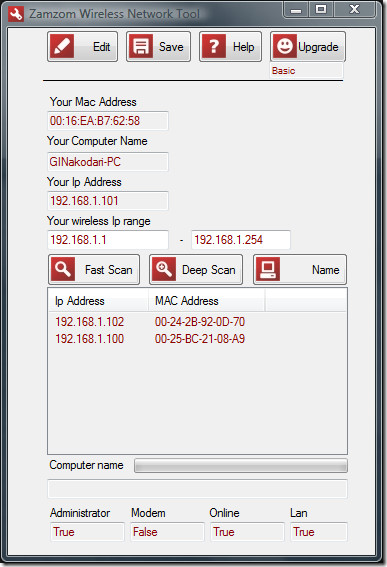
Den tilbyder to scanningstilstande: Hurtig(Fast) og dyb scanning(Deep Scan) . Hurtig(Fast) scanning er nok til at kontrollere for uautoriserede computere, der er tilsluttet dit trådløse netværk. Efter afslutning af scanningen viser Zamzom dig en liste over IP-adresser på de computere, der bruger dit netværk (se billedet ovenfor). Download her(here) .
2] inSSIDer Wireless Network Tool
inSSIDer hjælper dig med at scanne efter trådløse adgangspunkter omkring dig. Ud over at rapportere tilstedeværelsen af trådløse netværk, rapporterer det trådløse netværksværktøj også styrken af hvert netværk, typen af netværk og dataoverførselshastighed.
Du kan sortere det trådløse netværk efter deres MAC-adresse(MAC address) , SSID , kanal og andre faktorer. i SSID er hjælper dig også med fejlfinding af tilstoppede Wi-Fi-kanaler. Bortset fra disse kan det trådløse netværksværktøj give dig en kontinuerlig graf over disse netværk, så du kan fane deres ydeevne over tid. Tilgængelig her(here) .
3] Trådløs guide
En af dens typer, den trådløse guide,(Wireless Wizard) scanner dit trådløse netværk for ydeevneproblemer og giver dig detaljerede rapporter relateret til de forskellige elementer i netværket. Det kan også køre diagnostiske test, så du kan fejlfinde dit trådløse netværk. Det giver også en kontinuerlig graf, så du kan overvåge forskellige trådløse netværk og vælge det bedste til brug. Yderligere funktioner omfatter evnen til at løse problemer med interferens.
4] Xirrus Wi-Fi Inspector
Xirrus Wi-Fi Inspector(Xirrus Wi-Fi Inspector) tjekker for alle de aktive Wi-Fi- netværk, der er tilgængelige i dit område. Det lokaliserer og verificerer ikke kun Wi-Fi , men det rapporterer også useriøse adgangspunkter. Andre funktioner omfatter hjælp til at administrere og fejlfinde Wi-Fi- netværk. Få det her(here) .
5] WeFi Wireless Networking Tool
Dette er et værktøj, der hjælper dig med at beslutte, hvor du skal bo, når du rejser! WeFi Wireless Networking Tool(WeFi Wireless Networking Tool) viser dig trådløse hotspots i henhold til område/region og endda gadenavne. Der er en indbygget søgefunktion, der giver dig mulighed for at indtaste områdenavn, så WeFi kan finde dig Wi-Fi-hotspots i det område. Du kan vælge mellem automatisk forbindelse og dine foretrukne Wi-Fi-spots.
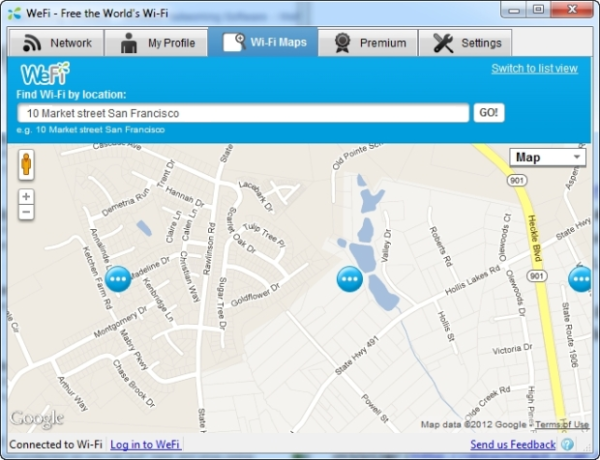
Andre funktioner omfatter Wi-Fi- kort og en venfinder. Wi-Fi- kort er grundlæggende Google - kort, der viser dig placeringer af forskellige Wi-Fi- hotspots i et bestemt område. Du kan også tjekke placeringen af dine venner ved hjælp af WeFi , hvis de er online. Få det her(here) .
Dette er nogle af mine foretrukne trådløse netværksværktøjer til Windows. Hvis du har dine favoritter, så del dem med os.(These are some of my favorite wireless networking tools for Windows. If you have your favorites, please share them with us.)
Ønsker mere? Tag et kig på disse WiFi-netværksscannerværktøjer(WiFi Network Scanner Tools) .
Related posts
Sådan bruger du Xbox Networking i Windows 10 for at kontrollere din forbindelse til Xbox Live
Sikkerhedskopier og gendan WiFi- eller trådløse netværksprofiler i Windows 10
Sådan deaktiveres netværk i Windows Sandbox i Windows 10
Forbedre trådløs netværkshastighed på Windows 10
Sådan konfigureres proxyserverindstillinger i Windows 10 -
Hvad er firewall og netværksbeskyttelse i Windows 10, og hvordan skjules dette afsnit
Sådan ændres båndbreddegrænserne for Windows 10-opdateringer -
TCP/IP Manager til Windows 10
eToolz inkluderer alle de netværksværktøjer, du ønsker til Windows 10
Sådan tilføjer og bruger du en VPN i Windows 10 (alt hvad du behøver at vide) -
Sådan projicerer du til et tv eller en skærm fra Windows 10 Mobile ved hjælp af Miracast
Sådan sporer du, hvilke apps der bruger mest data i Windows 10
Sådan opretter du forbindelse til en FTP-server i Windows 10 fra File Explorer -
Sådan laver du et Windows 10-hotspot: Alt du behøver at vide
Sådan deaktiveres internetforbindelsesdeling (ICS) i Windows 10
Mangler netværksadapter i Windows 10? 11 fungerende måder at løse det på!
Sådan projicerer du til et tv eller en skærm fra Windows 10 ved hjælp af Miracast
Sådan opretter du netværksshares i Windows 10
Sådan bruger du Network Sniffer Tool PktMon.exe i Windows 10
Sådan tester du hastigheden på din internetforbindelse i Windows 10 Mobile
